wps文字多级编号列表与段落样式关联的方法.docx
《wps文字多级编号列表与段落样式关联的方法.docx》由会员分享,可在线阅读,更多相关《wps文字多级编号列表与段落样式关联的方法.docx(9页珍藏版)》请在冰豆网上搜索。
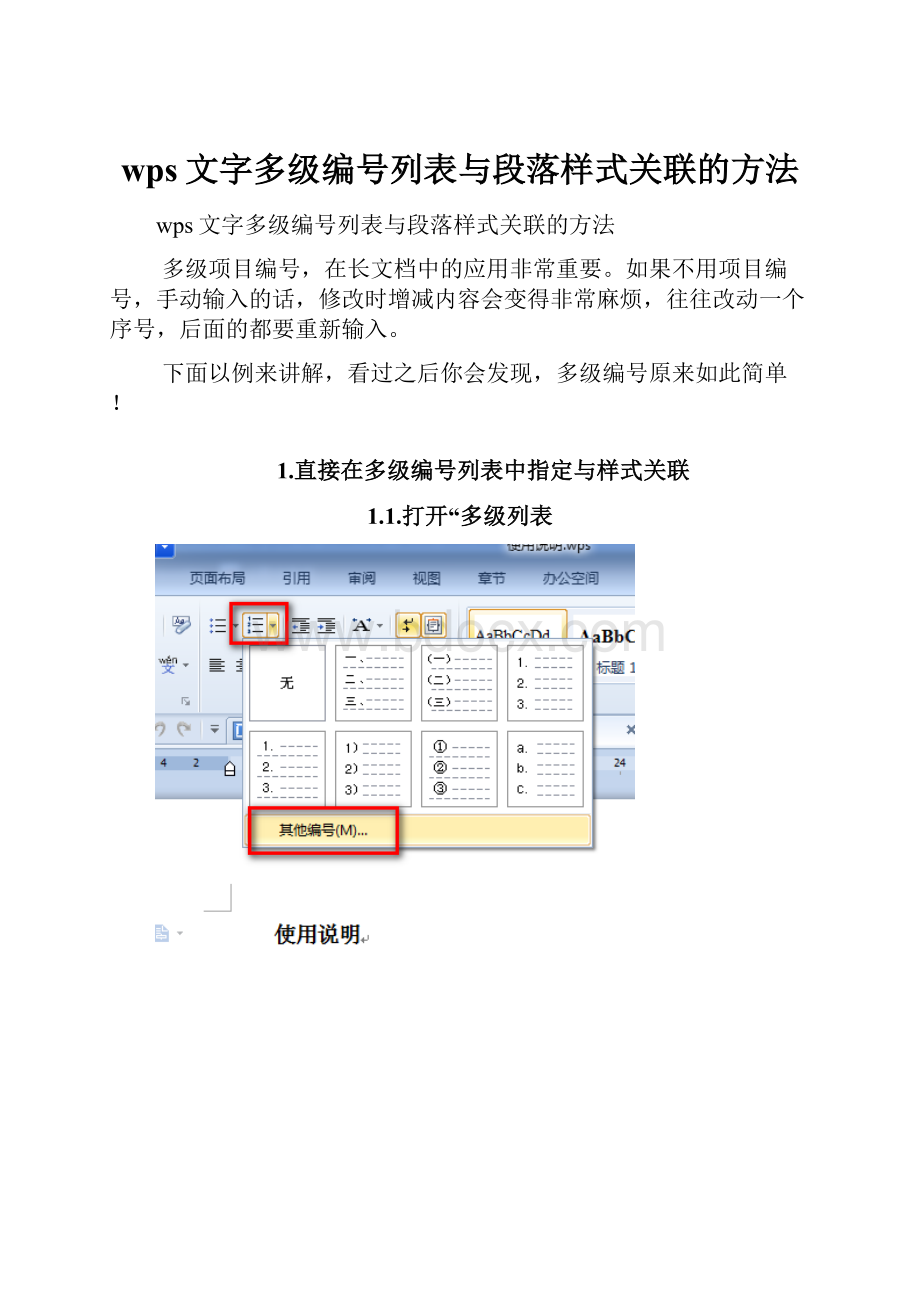
wps文字多级编号列表与段落样式关联的方法
wps文字多级编号列表与段落样式关联的方法
多级项目编号,在长文档中的应用非常重要。
如果不用项目编号,手动输入的话,修改时增减内容会变得非常麻烦,往往改动一个序号,后面的都要重新输入。
下面以例来讲解,看过之后你会发现,多级编号原来如此简单!
1.直接在多级编号列表中指定与样式关联
1.1.打开“多级列表
1.2.选中其中的一个自定义列表。
1.2.1.为级别1指定段落样式
1.2.2.为级别2指定段落样式。
注意:
在同一组多级列表中
1.2.3.为级别3指定段落样式。
以此类推之……
1.2.4.最后得到的结果
2.在段样式中指定多级列表
2.1.设置标题1
2.1.1.打开样式和格式
2.1.2.修改“标题1”的编号1
2.1.3.指定多级列表
2.2.对标题2如法炮制
2.2.1.还是选择第2项
2.2.2.确定后,注意到文中的编号数字已经正确。
2.3.以此类推,设置其他标题
(注:
可编辑下载,若有不当之处,请指正,谢谢!
)